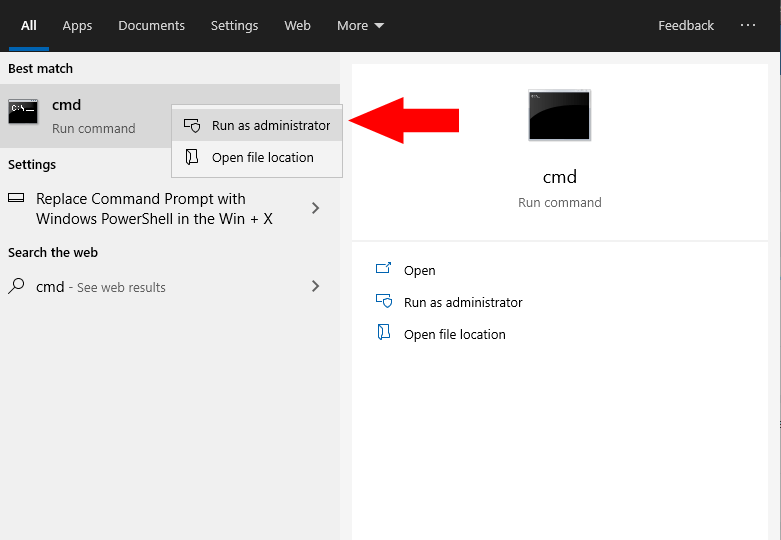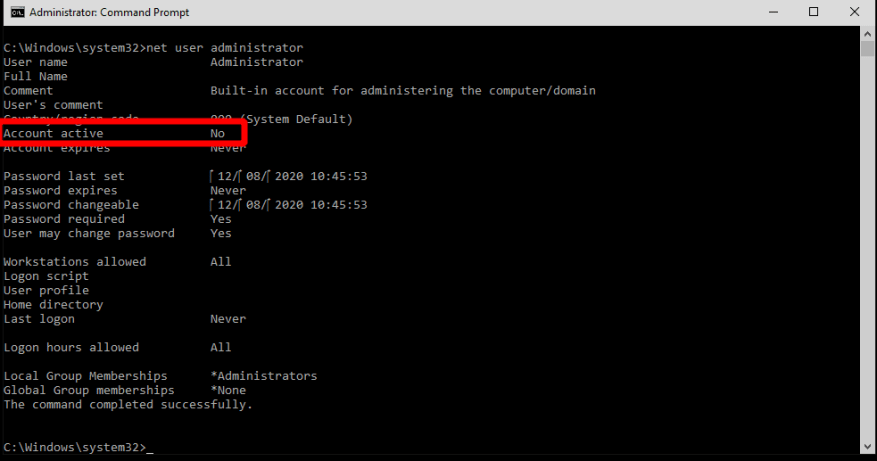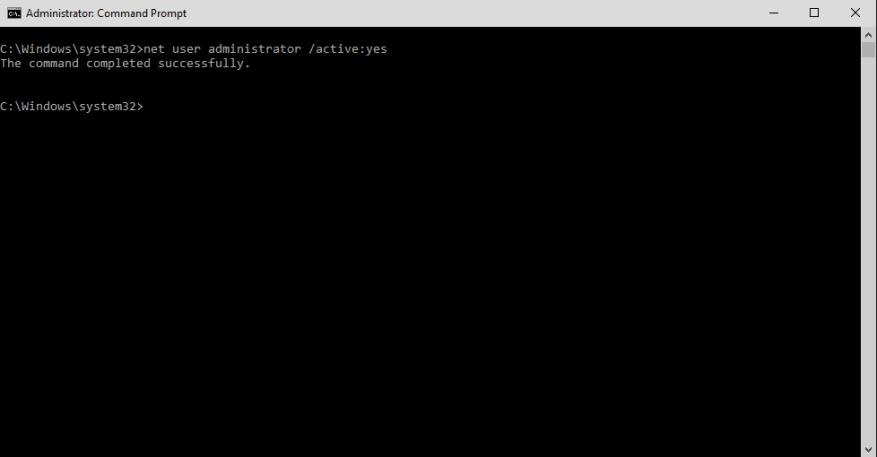Windows 10:n mukana tulee oletusarvoinen järjestelmänvalvojatili, jota voidaan käyttää tavallisen käyttäjätilin sijaan, kun teet hallinnollisia muutoksia. Tili on oletuksena poistettu käytöstä.
Yksinkertaisin tapa aktivoida järjestelmänvalvojan tili on komentokehote. Käynnistä komentokehote Käynnistä-valikosta (hae ”cmd”). Napsauta hakutulosta hiiren kakkospainikkeella ja valitse ”Suorita järjestelmänvalvojana”.
Kirjoita seuraavaksi komentokehotteeseen ”net user administrator” ja paina enter. Sinun pitäisi nähdä luettelo tiedoista – jos katsot ”Tili aktiivinen” -riviä, jos tili on ei-aktiivinen.
Ota se käyttöön kirjoittamalla ”net user administrator /active:yes” ja painamalla Enter. Suorita aikaisempi komento uudelleen vahvistaaksesi muutoksen.
Kun tili on aktivoitu, voit nyt käyttää sitä kirjautumisnäytöstä. Voit kirjautua sisään järjestelmänvalvojana ratkaistaksesi ongelmia omassa tilissäsi tai muiden laitteen järjestelmänvalvojien kanssa.
Paras käytäntö on poistaa oletusjärjestelmänvalvoja käytöstä, kun sitä ei tarvita turvallisuusriskien vähentämiseksi. Voit tehdä tämän toistamalla yllä olevaa toimenpidettä ja korvaamalla ”/active:no” toisen komennon.
FAQ
Kuinka ottaa oletusjärjestelmänvalvojatili käyttöön tai poistaa sen käytöstä Windows 7:ssä?
Ota käyttöön tai poista käytöstä oletusjärjestelmänvalvojan tili. Vistassa ja Windows 7:ssä järjestelmänvalvojan tili on oletuksena poistettu käytöstä. Tämä tili voidaan ottaa käyttöön suorittamalla seuraava komento korotetusta järjestelmänvalvojan komentokehotteesta. Katso Kuinka avata korotettu komentokehote.
Kuinka otan käyttöön sisäänrakennetun järjestelmänvalvojan tilin Windows 10:ssä?
Ota sisäänrakennettu järjestelmänvalvojan tili käyttöön Windowsissa. Ensin sinun on avattava komentokehote järjestelmänvalvojatilassa napsauttamalla hiiren kakkospainikkeella ja valitsemalla ”Suorita järjestelmänvalvojana” (tai käyttämällä hakukentän pikanäppäintä Ctrl+Shift+Enter). Huomaa, että tämä toimii samalla tavalla kaikissa Windows-versioissa.
Kuinka muuttaa järjestelmänvalvojan tilin tilaa Windows 10:ssä?
Vaihe 1: Paina Windows + R avataksesi Suorita-ikkunan.Vaihe 2: Kirjoita gpedit.msc ja paina Enter avataksesi paikallisen ryhmäeditorin. Vaihe 3: Siirry kohtaan Tietokoneen asetukset > Windows-asetukset > Suojausasetukset > Paikalliset käytännöt > Suojausasetukset. Vaihe 4: Kaksoisnapsauta oikeanpuoleisessa ruudussa Tilit: Järjestelmänvalvojan tilin tila -käytäntöä.
Kuinka löytää järjestelmänvalvojan tilin ominaisuudet Windows 10:ssä?
Kun Tietokoneen hallinta -ikkuna avautuu, laajenna Järjestelmätyökalut > Paikalliset käyttäjät ja ryhmät > Käyttäjät . Kaksoisnapsauta oikeanpuoleisessa ruudussa Järjestelmänvalvojan tiliä. Se avaa Ominaisuudet-ikkunansa.
Kuinka voin ottaa järjestelmänvalvojan tilin käyttöön Windows 7:ssä?
Vistassa ja Windows 7:ssä järjestelmänvalvojan tili on oletuksena poistettu käytöstä. Tämä tili voidaan ottaa käyttöön suorittamalla seuraava komento korotetusta järjestelmänvalvojan komentokehotteesta. verkkokäyttäjän ylläpitäjä /active:yes. Katso Kuinka avata korotettu komentokehote.
Kuinka voin poistaa järjestelmänvalvojan tilin käytöstä Microsoft Management Centerissä?
Avaa MMC ja valitse sitten Paikalliset käyttäjät ja ryhmät. Napsauta hiiren kakkospainikkeella Järjestelmänvalvoja-tiliä ja valitse sitten Ominaisuudet. Järjestelmänvalvojan ominaisuudet -ikkuna tulee näkyviin. Tyhjennä Yleiset-välilehdellä Tili on poistettu käytöstä -valintaruudun valinta.
Kuinka saan apua järjestelmänvalvojan tiliin liittyen Windowsissa?
Jos tarvitset apua oman tietokoneesi järjestelmänvalvojan tilin kanssa, kokeile jotakin seuraavista sivuista: Kirjaudu sisään järjestelmänvalvojana Poista tili nimeltä ”Järjestelmänvalvoja” Käyttäjätilien valvonta Tätä tiliä käytetään, kun kirjaudut järjestelmään tarkastustilan avulla tai kun lisää komentosarjat auditUserconfiguration-passiin. Sisäänrakennetun järjestelmänvalvojan tilin käyttöönotto
Kuinka ottaa oletusjärjestelmänvalvoja käyttöön tai poistaa sen käytöstä Windows 10:ssä?
Ota oletusjärjestelmänvalvoja käyttöön tietokoneessa noudattamalla ohjeita. Avaa Käynnistä-valikko ja kirjoita CMD. Napsauta nyt sitä hiiren kakkospainikkeella ja napsauta Suorita järjestelmänvalvojana. Ota piilotettu järjestelmänvalvoja käyttöön kirjoittamalla seuraava komento: net user administrator /active:yes. Käynnistä tietokone uudelleen ja yritä sitten kirjautua sisään järjestelmänvalvojan tilille.
Kuinka päivittää käyttäjästä järjestelmänvalvojaksi Windows 10:ssä?
Paina Windows+R avataksesi Suorita-valintaikkunan, kirjoita ”netplwiz” ja paina Ctrl+Shift+Enter käynnistääksesi sen järjestelmänvalvojan oikeuksin. Kun Käyttäjätilien valvonta -kehote tulee näkyviin, valitse ”Kyllä”. Valitse Käyttäjätilit-ikkunasta tili, jonka haluat päivittää käyttäjästä järjestelmänvalvojaksi, ja valitse Ominaisuudet.
Kuinka muutan käyttäjätilin tyyppiä Windows 10:ssä?
Avaa tehokäyttäjävalikko painamalla Windows-näppäintä + X ja valitse Ohjauspaneeli. Napsauta Muuta tilin tyyppiä. Napsauta käyttäjätiliä, jota haluat muuttaa. Napsauta Muuta tilin tyyppiä.
Kuinka vaihdan järjestelmänvalvojan tiliä Windows 10:ssä?
Jotta voit vaihtaa järjestelmänvalvojan tiliä ja lisätä perheenjäsenen, sinun tulee kirjautua sisään järjestelmänvalvojana. Vaihda käyttäjätili noudattamalla alla olevia ohjeita. Avaa tehokäyttäjävalikko painamalla Windows-näppäintä + X ja valitse Ohjauspaneeli. Napsauta Muuta tilin tyyppiä.